Preparações: ativar / instalar o Windows Media Player
Se você quer aprender como duplicar um CD com o Windows Media Player, o primeiro passo que você precisa fazer é inserir o disco no seu PC e iniciar o Windows Media Player. Se você está começando no mundo dos computadores e não sabe como iniciar o Windows Media Player, pressione o botão Iniciar (o ícone de bandeira localizado no canto esquerdo inferior da tela), pesquise "windows media player" no menu que se abre e clique no ícone do Windows Media Player nos resultados da pesquisa (o quadrado azul e laranja com o símbolo ?? no centro).
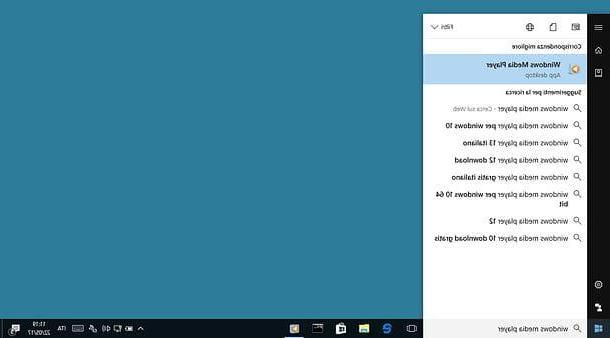
Se você não conseguir encontrar o Windows Media Player entre os programas instalados no seu PC, o software provavelmente foi desativado nas configurações do sistema. Para reativá-lo, clique no botão Iniciar, procurar "painel de controle" no menu que se abre e selecione o ícone Painel de comando (o retângulo azul) nos resultados da pesquisa. Se você estiver usando uma versão do Windows 8 ou posterior, certifique-se de não selecionar o painel "configurações" (o ícone de engrenagem), que é o painel de controle da versão moderna introduzido nas versões mais recentes do Windows.
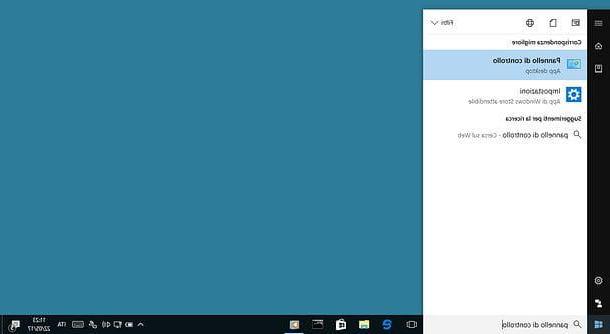
Na janela que é aberta, defina a visualização para o modo Categoria no menu suspenso localizado no canto superior direito, clique no ícone Programas (canto inferior esquerdo) e suba Liga ou desliga características das janelas.
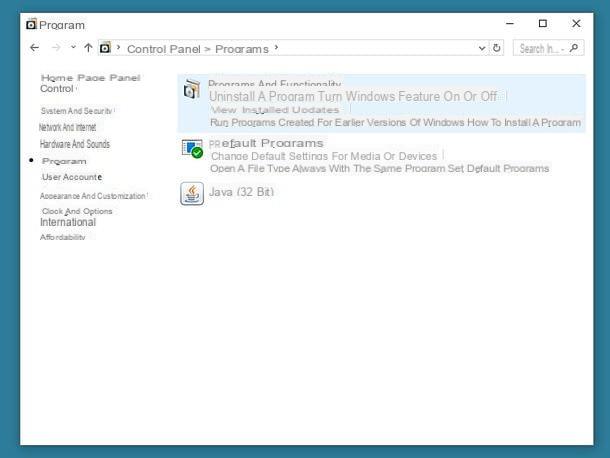
Agora, expanda a pasta Recursos multimídia, coloque a marca de seleção ao lado do item Windows Media Player e clique no botão OK para reinstalar o Windows Media Player em seu PC.
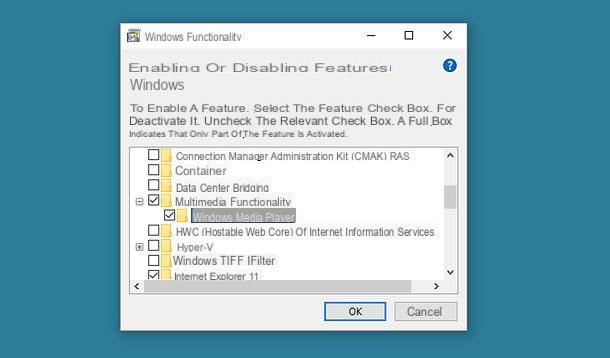
Você não consegue encontrar o Windows Media Player na lista de funções que podem ser ativadas no Windows, você provavelmente tem uma versão "N" do sistema operacional que não inclui o Windows Media Player. Para corrigir isso, você precisa baixar o Pacote de características de mídia: um add-on gratuito para Windows 10 N, Windows 8.1 N e Windows 7 N que permite instalar o Windows Media Player mesmo em edições do Windows que não o integrem.
Para baixar o Media Feature Pack certo para você, visite um dos links que acabei de fornecer, escolha ona sua língua no menu para seleção de idioma (se necessário) e pressiona o botão Descarga. Em seguida, escolha o pacote de instalação do Media Feature Pack compatível com a sua versão do Windows (32 ou 64 bits) e clique no botão para a frente para fazer o download para o seu PC. Quando o download for concluído, abra o arquivo Microsoft-Windows-MediaFeaturePack-OOB-Package_xx.msu.) e, na janela que se abre, primeiro clique em Sim e, em seguida, aceitável e perto para instalar o Media Feature Pack e concluir a configuração.
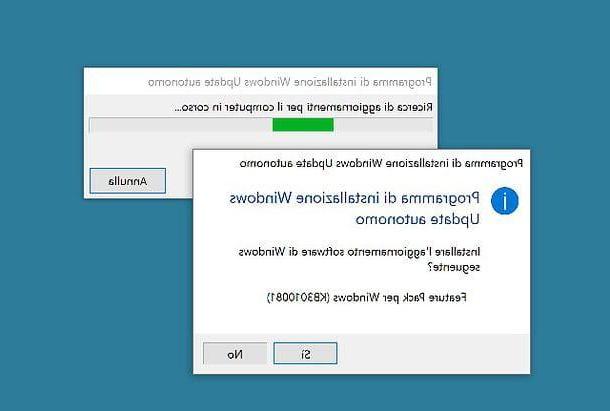
Copie CDs com o Windows Media Player
Agora você está pronto para agir e duplicar um CD com o Windows Media Player. Para fazer isso, insira o CD de música que deseja "clonar" no gravador de seu PC, inicie o Windows Media Player e selecione o título do álbum na barra lateral esquerda.
Neste ponto, para definir o formato e a qualidade das músicas a serem copiadas para o PC, clique no botão Configurações de cópia de CD Windows Media Player (topo) e selecione uma das opções disponíveis no menu que é aberto. Por padrão, as músicas são salvas em Áudio do Windows Media com um qualidade de som igual Kbps 128. Eu recomendo que você altere esta configuração e escolha o formato WAV (sem perdas) que não perde a qualidade das músicas originais, mesmo que requeira muito espaço no disco.
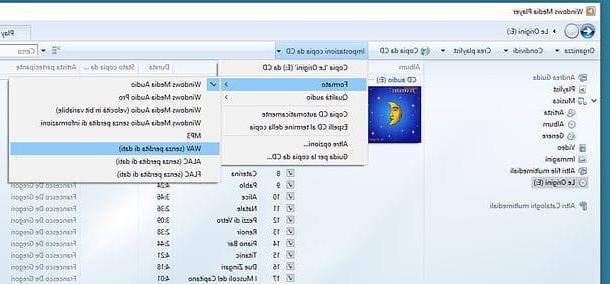
Depois de selecionar o formato no qual deseja copiar os arquivos para o seu PC, coloque a marca de seleção ao lado de segurança de todas as faixas contidas no CD e pressiona o botão Copiar do CD para começar a transferi-lo para o seu computador.
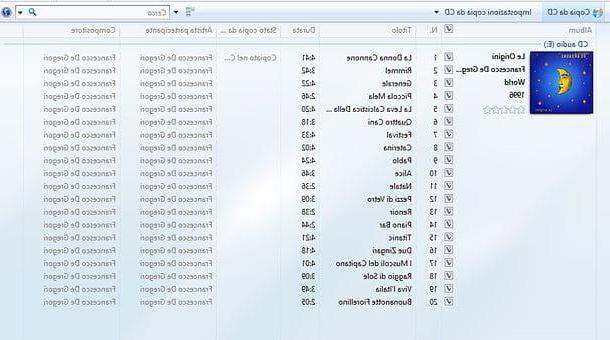
Crie um novo CD de áudio com o Windows Media Player
Assim que as músicas forem copiadas para o PC (isso deve levar apenas alguns minutos), você pode duplicar o seu CD com o Windows Media Player inserindo um disco vazio no gravador do PC e selecionando o item música na barra lateral do programa.
Portanto, localize o álbum que você acabou de copiar para o seu PC, selecione a guia Queimar localizado no canto superior direito, clique no botão cardápio também localizado no canto superior direito (o ícone da janela com marcas de seleção azuis dentro) e selecione o item Audio CD no menu que aparece.
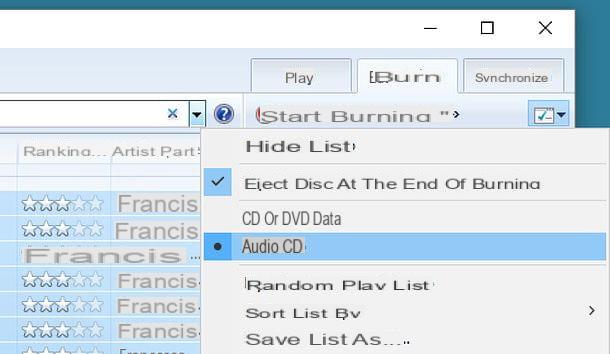
Neste ponto, arraste as músicas a serem copiadas para o disco na barra lateral direita clique no botão Comece a queimar e aguarde o término da gravação do CD. Isso deve levar alguns minutos, embora tudo dependa do número de músicas incluídas no disco e da velocidade de gravação usada.
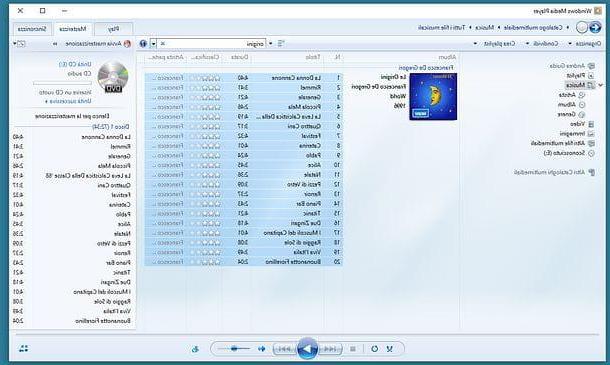
Se você deseja definir a velocidade de gravação do CD, clique no botão cardápio Windows Media Player, vá para Outras opções de gravação e, na janela que se abre, use o menu suspenso Velocidade de queima para selecionar a velocidade de gravação de sua preferência. Aconselho você a escolher uma opção entre Sociais e Devagar. Desta forma, você evitará problemas de compatibilidade de disco com leitores de CD / DVD mais antigos.
Rip CDs com o Windows Media Player
Se você deseja copiar um CD com o Windows Media Player sem transferi-lo para outro disco, então para manter as músicas no PC, você pode seguir o procedimento descrito acima, no entanto, escolhendo um formato de saída diferente de WAV (que como mencionado é muito "volumoso" no disco).
Pessoalmente, eu recomendo que você opte por MP3 com uma taxa de bits de 320kbps. Desta forma, você terá uma pequena perda de qualidade em relação ao CD de áudio, mas não tão grave e você obterá arquivos bastante compactos (em suma, um bom compromisso entre qualidade e "peso"). Como alternativa, você também pode optar pelo formato FLAC ou por isso ALAC (para o qual a taxa de bits é ajustada de maneira variável pelo Windows Media Player para garantir a mais alta qualidade possível dos arquivos de saída).
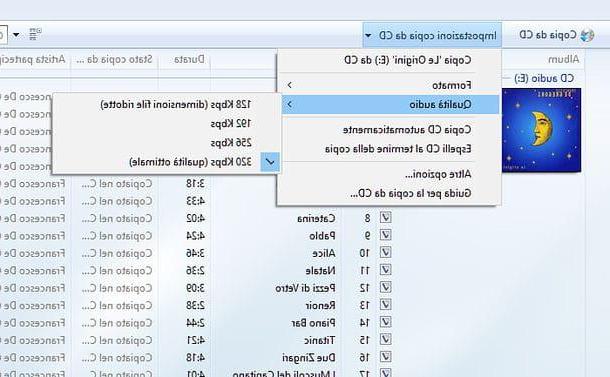
Duplicando um CD de MP3 com o Windows Media Player
Você deseja duplicar um CD com o Windows Media Player, mas não é um CD de áudio? É um CD que contém músicas em MP3 ou outros formatos de arquivo de áudio populares (por exemplo, AAC ou M4A)? Sem problemas. Insira o disco a ser copiado no gravador do PC, abra oExplorador de arquivos Windows (o ícone de pasta amarela localizado na parte inferior esquerda da barra de tarefas), escolha o ícone doUnidade de CD / DVD na barra lateral esquerda e copie todos os arquivos contidos no disco para o computador (basta copiar e colar normalmente).
Quando a operação for concluída, abra Windows Media Player e importe todas as músicas que você acabou de copiar para o seu PC em sua biblioteca. Se você não sabe como fazer isso, simplesmente pegue os arquivos e arraste-os para a janela principal do Windows Media Player (certificando-se de selecionar o música na barra lateral esquerda).
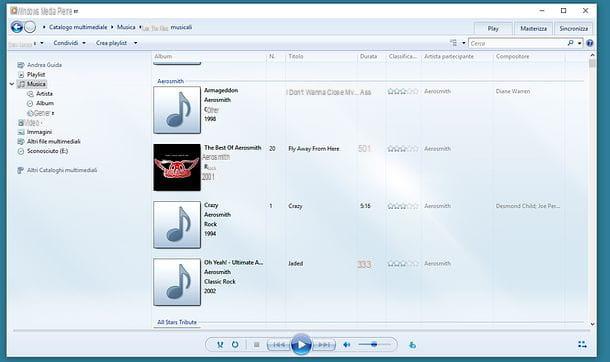
Neste ponto, insira no PC o disco em branco no qual você pretende copiar as músicas que acabaram de ser importadas para o Windows Media Player, selecione a guia Queimar programa (canto superior direito) e arraste as músicas que deseja gravar para a barra lateral direita.
Após esta etapa também, clique no botão cardápio Windows Media Player (o ícone da janela com as marcas de seleção azuis localizadas no canto superior direito) e selecione a opção CD O DVD dati no menu que aparece; clique no botão Comece a queimar (sempre no canto superior direito) e aguarde o término da cópia dos arquivos para o disco.
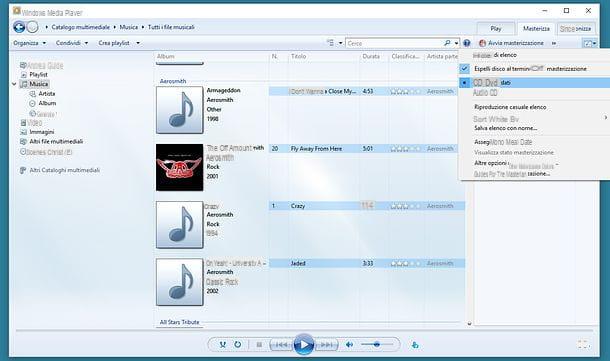
Para ajustar a velocidade de gravação, faça como expliquei anteriormente: clique no botão cardápio Windows Media Player, selecione o item Outras opções de gravação no menu que aparece e, na janela que se abre, escolha a velocidade de escrita de sua preferência no menu suspenso Velocidade de queima.
Nota: o mesmo procedimento também pode ser seguido para CDs ou DVDs que contenham vídeo ou outros formatos de arquivo suportados pelo Windows Media Player.
Alternativa a um Windows Media Player
O Windows Media Player é uma boa solução para duplicar CDs de áudio e / ou "ripar" no seu PC, mas não é uma solução específica dedicada a este procedimento. Se você está procurando soluções mais completas dedicadas exclusivamente à duplicação de CDs, dê uma olhada no meu tutorial sobre como clonar CDs e tente um dos programas listados neste último.
Como duplicar um CD com o Windows Media Player

























